| ライブカメラの設置・設定方法 |
|
よくあるライブカメラ、やって見ると意外と簡単です。方法は2つあります。 |
|
●ビデオカメラになるUSB接続のタイプのデジカメとパソコンの組み合わせ(安上がりです)
●CCDカメラとビデオキャプチャーカードを取り付けたパソコンの組み合わせ
原理:ビデオキャプチャーカードをパソコンに取り付け、ビデオ入力にCCDカメラを繋ぎます。後はソフトで一定間隔でキャプチャーし画像をパソコンに保存、保存した画像をホームページのサーバーに一定間隔でUPします。
ホームページでの表示は通常の画像と同じように指定すればOKです。
当然ですがライブカメラ作動中はパソコンの電源は入れっぱなし、インターネットへの接続は常時接続です。UPする間隔が長ければダイヤルアップも可能です(やったことはありませんが)
|
| ビデオキャプチャーカード |
|
最近はTVチューナー付が多いようですがチューナーなしのタイプの方がよさそうです。私の場合アイオーデータのGV-BCTV5(TVチューネー付)を使用していましたが、何故かビデオ(カメラ)からの設定にしておいても、いつのまにかTVに代わってしまいます。原因調査中←あきらめました。
次にTVチューナーの付いていないタイプのキャプチャーカードを探したところIO-DATAのGV-VCP3/PCIが販売されていましたので購入し早速取り付けて見ました。
ところが、これがなかなか上手く動きません。プレビューでは何でもないのですがキャプチャーした画面を見ると縦に縞模様が入り白黒になってしまいます。設定を3時間ほど色々といじっていると突然正常になります。1度PCの電源を落すと、また同じ状態になり、原因が分からず困り果てました。
ListCamのBBSで問い合わせたところ初期化されてないのではとアドバイスをいただきましたので、キャプチャーカード付属のソフトで1度静止画像キャプチャーして、ソフトを終了、その後ListCamを立ち上げると問題なく動くようになりました。
|
| CCDカメラ |
|
こちらは色々あります、パソコンショップで売られている簡単なもの(5000円から10000円ぐらい?)から監視用のものまで、カラーで25-30万画素のものがお勧めです。
監視用でしたら DAIWA(http://www.daiwa-industry.co.jp/index.html)などがあるようです。こちらは特価コーナーなどあります。秋葉原でしたらラジオデパートなどにあるそうです。いずれにしても監視用はパソコンショップより無線機屋さんに置いてあるようです。


購入したDAIWAのSE-700S,18800円でした。マイクも付いていて音声出力もあります。画角60度ですが交換レンズを購入すれば45度、33度など選べます。また、カメラとパソコンの距離が問題になりますがこのタイプですと、延長コードも別売で50mまでOKです。
参考画像
画質、ファイル容量はソフトでJPEGの圧縮率を決めますのでそれによっても変わります、この画像は38%です。
画像サイズ320X240 容量10Kbから15Kbです、右の写真は240X180ピクセルに縮小してあります。 |
 |
|
| ソフト |
|
FreeのソフトがListCam(http://www.clavis.ne.jp/~listcam/index_j.ssi)にありますのでそこからダウンロードしました。ダウンロードのページに行くといろいろありますが、初心者向け軽量ライブカメラソフト
LcLight ver1.02を使用しました。こちらのサイト、カメラの自作など情報満載ですのでご参考に。
設定方法はこちらから |
| 携帯用サイト作成にはi_veiw.exeが必要です |
| |
ListCamのサイトにある詳細説明ページ中のダウンロードサイトが表示できません。(ページのURLが変わったか閉鎖されたのでしょう)あちこち探し見つけました。
http://www.forest.impress.co.jp/library/irfanviewjp.html
こちらからダウンロードし解凍後ListCamのフォルダーにコピーするとOKです。
|
| もっと簡単にデジカメを使用する方法 Che-es! |
|
ビデオカメラになるUSB接続のタイプのデジカメでしたらキャプチャーカードもいりません、ソフトだけでOKです。
Che-ez!スパイシーを使用して実験してみました。


カメラの性能のせいでしょうか画像がいまいち綺麗ではありませんでした。
参考画像
|
| もっと簡単にデジカメを使用する方法 Konica e-mini |
| |
 
コニカのe-mini USB接続のデジカメ¥9000ちょっとで購入しました、こちらの画像はなかなか綺麗です。
こちらもビデオカメラになるUSB接続のタイプのデジカメですのでキャプチャーカードもいりません。
たまにキーボード付近のライブやってます。こちら
|
| 表示するHTMLファイルの例 |
|
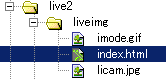
WebServerのディレクトリー構造です、licam.jpgがホームページ用画像、imode.gifがI-mode用画像です。
index.htmlが表示用ファイルです。自動で画像を入れ替える簡単な方法はmataタグでRefreshを使う方法です、その他Javascriptで行う方法もあります。
HTMLファイルの例(上記index.html)
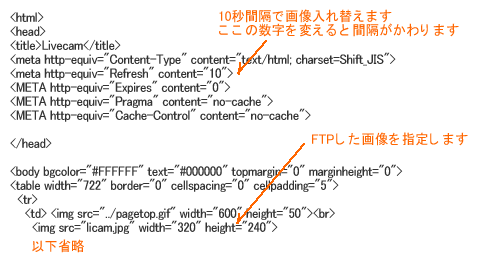
画像の入れ替えを10秒に設定すると言うことは当然FTPの間隔も10秒以内にしないと画像が入れ替わりませんので、まず自分の環境(ネットへの接続回線の太さ)でFTPするのにどのくらい時間がかかるか調べてから間隔を設定します。
私の場合の10秒は同一LAN内にWebServerがあるので可能な値だと思います。
以上です、何に使用するかはアイディアしだい、 私は、社内オンラインショップの様子をライブしています 、トップページに画像がありますのでクリックしてお入りください。marue(http://www.marue.com)
ご質問などありましたらty@tymy.net までどうぞ。
Copyright(c) 2002-2003 tymy.com All Rights Reserved E-mail
ty@tymy.com |